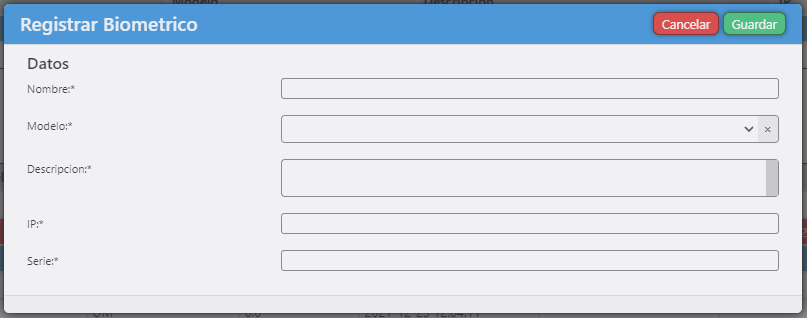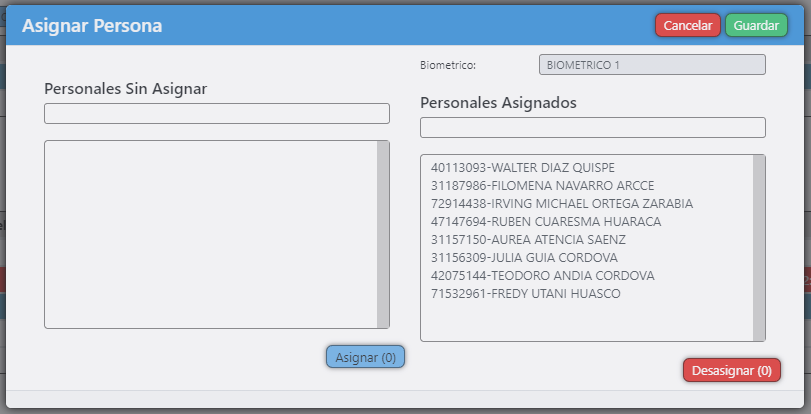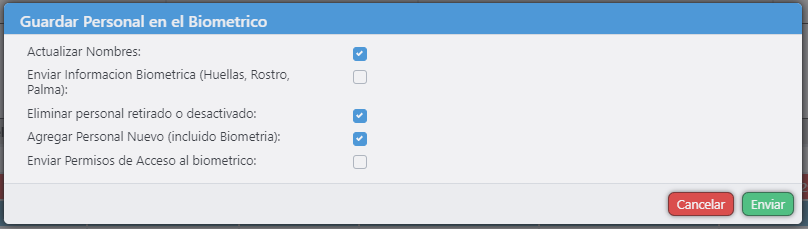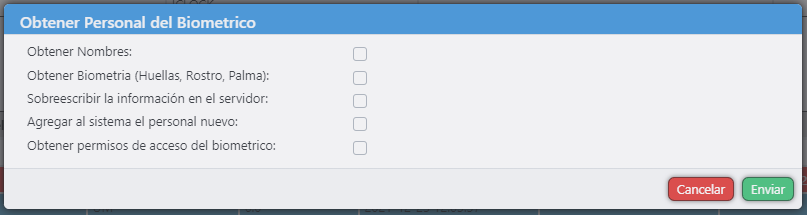BIOMETRICOS
El modulo "Biometricos" es el encargado de gestionar los datos referente a los equipos instalados en la institucion para registro de asistencia de personal. En la parte central se muestra el listado de los datos de los equipos,
seguidamente en la caberara tenemos el menú de botones, cada uno de estos tiene una cierta funcionalidad que son los siguientes:
- NUEVO
- EDITAR
- El botón editar se activará al seleccionar un item listado de biometricos. Al hacer click sobre este botón nos abrirá un formulario, en donde se pueden hacer modificaciones necesarias del equipo biométrico.
- BORRAR
- El botón borrar se activará al seleccionar un item del listado de biométricos. Al hacer click en este botón se eliminará el equipo logicamente, es decir, cambiará a un estado "eliminado".
- VER
- El botón ver se activará al seleccionar un item del listado de biometricos. Al hacer click en este botón nos abrirá un formulario con los datos del biometrico en forma de solo lectura.
- PERSONA
- El botón persona se activará al seleccionar un item del listado de biometricos. Este boton permite asignar y desasignar personal del un biometrico. Al hacer click en este botón nos abrirá un formulario con los datos del biometrico, seguidamente apareceran dos listado el primero pertenece a los personal no asignado y el segundo con personal asignado a este biometrico, podemos asignar o desasignar según nuestras necesidades finalmete procedemos a guardar los cambios.
- OBTENER REGISTROS
- El botón "Obtener Registros" se activará al seleccionar un item del listado de biometricos. Al hacer click en este botón realizará una conexión al biométrico y descargará toda la información respecto a la asistencia, donde esa descarga reflejará en el módulo "Tareas de Biometricos".
- OBTENER REGISTROS USB
- El botón "Obtener Registros USB" se activará al seleccionar un item del listado de biometricos. Al hacer click en este botón se abrirá un formulario el cual nos permite buscar en el explorador de windows un archivo donde contiene información acerca de asistencias de este biometrico seleccionado, adjuntamos el archivo y lo subimos, donde esa carga reflejara en el módulo "Tareas de Biometricos".
- ENVIAR PERSONAL AL RELOJ
- OBTENER PERSONAL DEL RELOJ
- El botón "Obtener Personal del Reloj" se activará al seleccionar un item del listado de biometricos. Al hacer click en este botón se abrirá un formulario el cual nos permite sincronizar la información del equipo biometrico hacia el sistema.
- ACTUALIZAR
- Al hacer click en este botón se vuelve a listar los equipos biométricos con los últimos cambios realizados.
- BÚSQUEDA
- El botón búsqueda nos permite realizar un filtro por los campos que nos muestra, al hacer click sobre este botón nos mostrará un formulario, en donde podemos ingresar los datos y nos devolverá un listado según los filtros ingresados.
- EXPORTAR
- Nos permite exportar los datos de los administrativos en un archivo excel.